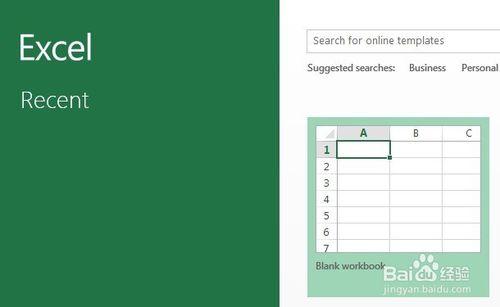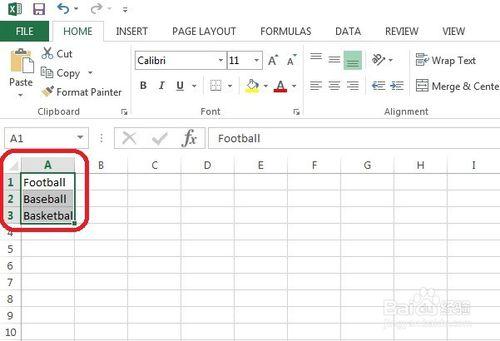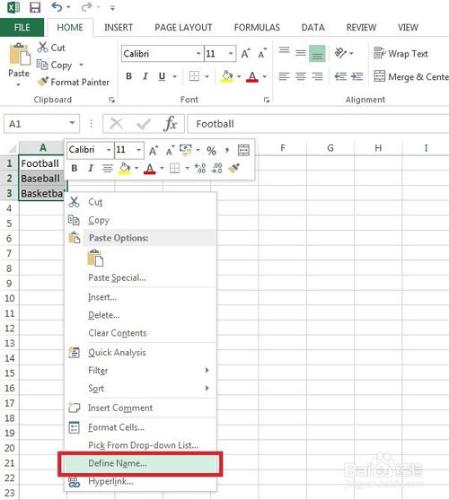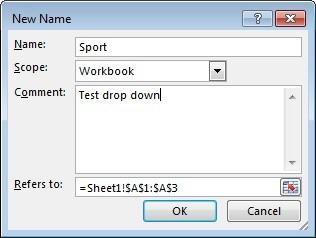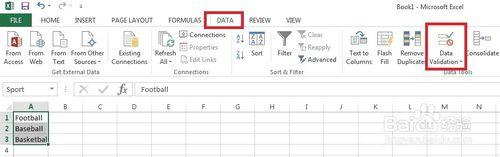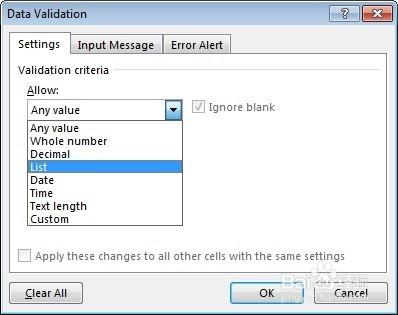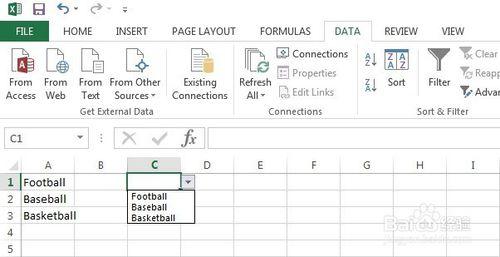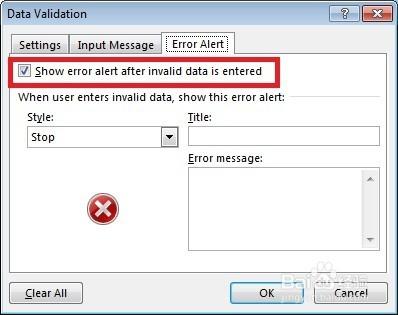在Microsoft Office Excel 2013中,在資料選擇專案固定的情況下,使用下拉式選項常常可以讓我們更快捷的提高資料處理效率。在英文版的Excel 2013下,可以參考一下的操作步驟新增下拉式資料選項。
工具/原料
Excel 2013
方法/步驟
開啟Excel 2013並新增一個空白工作簿
將所需要顯示的選項一次在一列中輸入並選中
右擊滑鼠顯示選單並選中Define Name
對新增的下來選項選單進行命名,如Sport
先選取所需單元格,例如:C1,然後在選單中選擇Data>Data Validation>Data Validation...
選擇List,資料來源選擇剛剛命名的Sport,記得把不能為空值和下拉式選項打勾
單元格C1中會出現下拉式選項
為了完善校驗,可以添加出錯提醒,選擇Error Alert>Show error alert afer invalid data is entered,防止手工輸入的資料不滿足選項內容
注意事項
注意要勾選In-cell dropdown選項